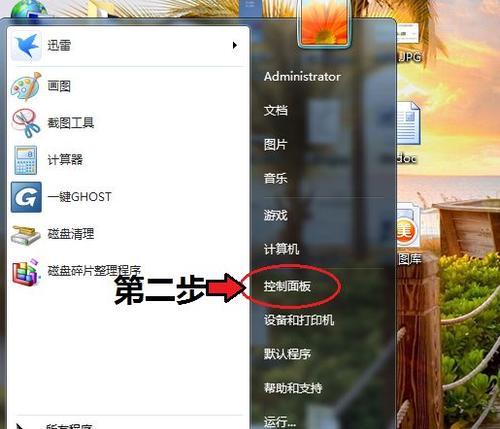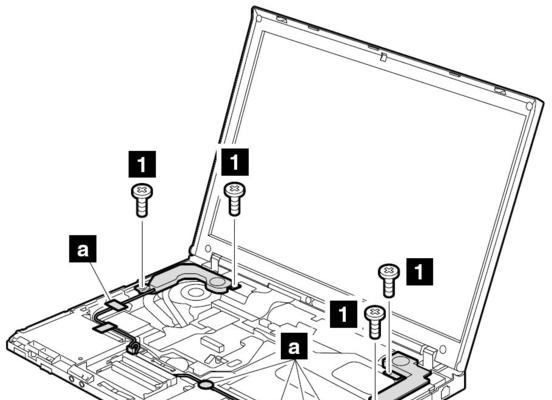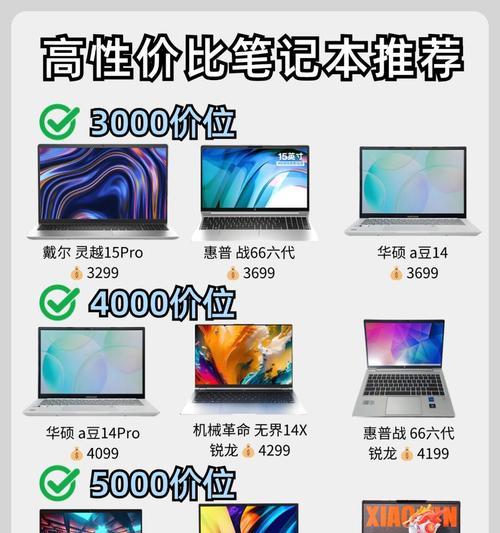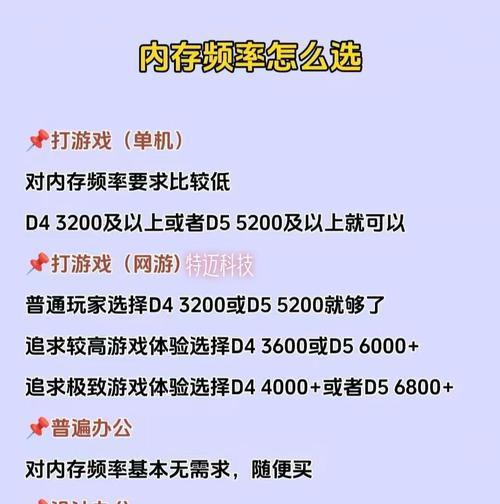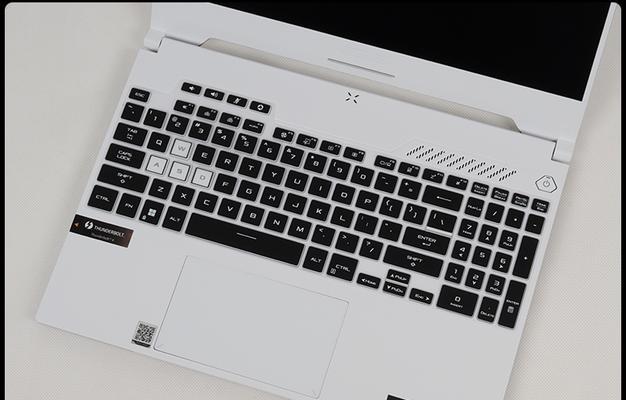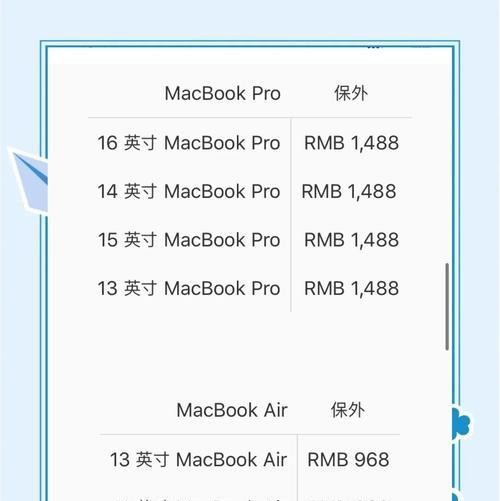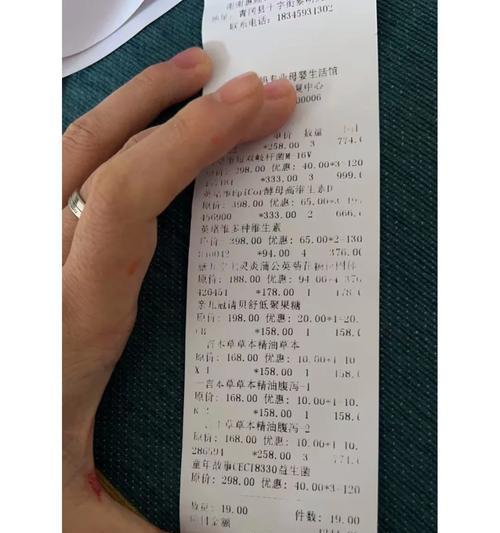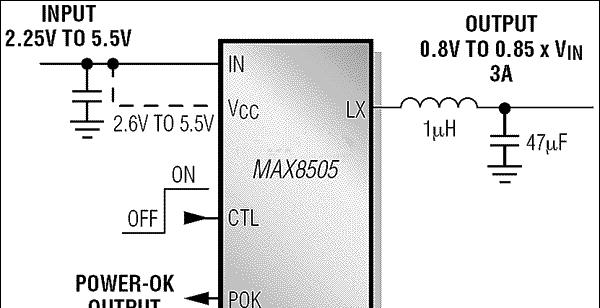笔记本电脑录制音频的步骤是什么?
- 科技动态
- 2025-07-05
- 4
导语
随着网络媒体的发展,音频内容的创作变得日益重要。本文将详细介绍如何使用笔记本电脑录制音频的步骤,为有此需求的用户提供一个全面、系统且易于理解的指导。无论你是准备开始制作播客、录制有声书还是想要捕捉音乐创作,本篇文章都将助你一臂之力。
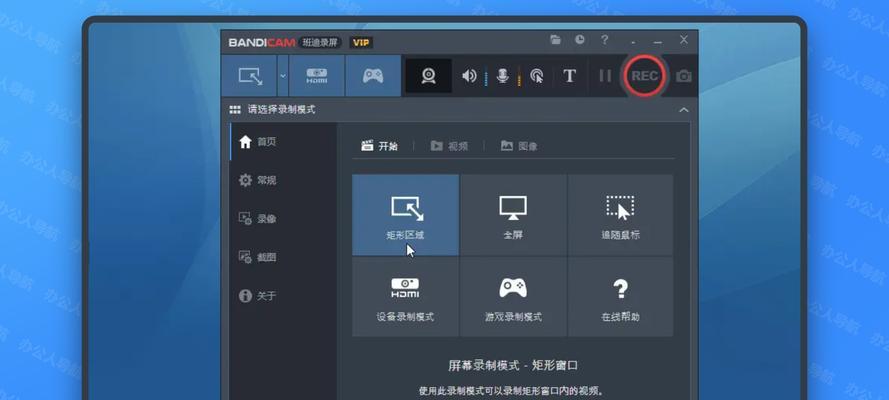
准备工作:硬件与软件选择
在开始之前,你需要准备适当的硬件设备和软件工具。一个好的麦克风是基础,同时确保你的笔记本电脑的音频接口适合你的麦克风。至于软件,你可以选择一些流行的录音软件如Audacity(免费开源)、AdobeAudition或是GarageBand(仅限于Mac用户)。准备好这些之后,你就可以开始录制音频的旅程了。
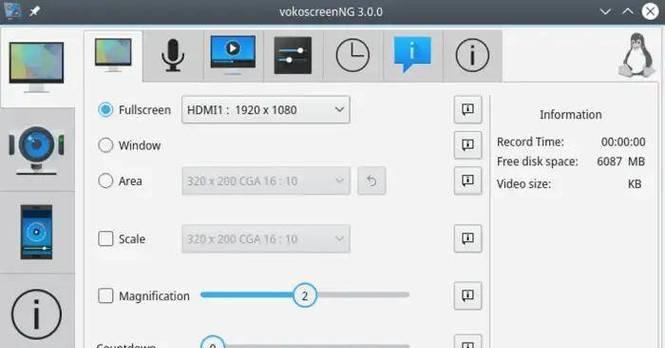
步骤一:安装并设置录音软件
1.下载并安装所选的录音软件。
2.打开软件,检查音频输入设备是否选择正确。
3.设置录音的采样率和位深,一般来说,44.1kHz采样率和16位深度已经足够。
4.调整音频轨道以适应你的需求,比如添加新的轨道或选择立体声或单声道录制。
5.设置输出格式,如WAV或MP3。
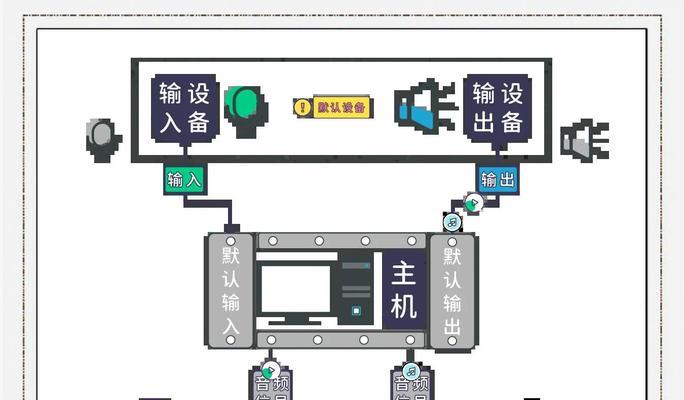
步骤二:测试音频设备
在正式录制前,进行一次测试录音是非常必要的。调整麦克风位置和音量,确保声音清晰且没有背景噪音。如果需要的话,使用耳机监听以确保录音质量。
步骤三:录制音频
1.点击录音按钮开始录制。
2.确保在录音过程中尽量保持安静,避免不必要的杂音干扰。
3.说话时保持均匀的语速和清晰的发音。
4.如果出现错误,暂停后重新开始,不要试图在同一个音频文件中进行剪辑。
步骤四:编辑和混音
1.录制完成后,保存原始录音文件。
2.使用录音软件的编辑工具,剪切掉不理想的部分,比如杂音或停顿。
3.如果需要,添加音效或背景音乐来丰富你的音频内容。
4.调整音量,保证整体音量的一致性。
步骤五:导出音频文件
1.在完成所有编辑后,点击导出选项。
2.选择适当的文件格式,MP3是最通用的选择,因为它体积小且音质不错。
3.为文件命名,并选择合适的保存位置。
步骤六:检查并备份音频文件
1.找一个安静的环境播放音频,检查音质是否达到预期。
2.确认文件没有损坏,并且可以在其他设备上正常播放。
3.将音频文件备份到外部硬盘或云存储服务中,以防数据丢失。
综上所述
以上步骤涵盖了从安装软件到最终录音的全过程。虽然笔记本电脑录制音频比专业录音设备简单,但正确的设置和操作能大大提升录音质量。无论你是初学者还是经验丰富的音频制作人,按照本文的步骤操作,相信你都能制作出高质量的音频内容。如果你有任何疑问或想要了解更多的音频制作技巧,欢迎继续探索或提问。
版权声明:本文内容由互联网用户自发贡献,该文观点仅代表作者本人。本站仅提供信息存储空间服务,不拥有所有权,不承担相关法律责任。如发现本站有涉嫌抄袭侵权/违法违规的内容, 请发送邮件至 3561739510@qq.com 举报,一经查实,本站将立刻删除。!
本文链接:https://www.zlyjx.com/article-11927-1.html